Načini za odpravo napake, video voznik se je nehal odzivati in bil obnovljen

- 1531
- 453
- Homer O'Connell
Če gledate strani na internetu ali igrate igre, se lahko nenadoma naletite na napako, "da se je Videraiter nehal odzivati in bil obnovljen". Veliko uporabnikov Windows 10, Windows 8.1, Windows 8, Windows 7, Windows XP ali Windows Vista so pred kratkim poročali o težavi z prikazom/grafiko/videom. Napaka "Videraiter se je nehala odzvati in je bila obnovljena" na namiznem računalniku ali prenosnem računalniku. Spodaj so splošne informacije o tem gonilniku zaslona, ki je prenehal delovati ali se odzvati na napako, ki se uporablja za NVIDIA, AMD, Intel in druge video kartice.

Metodologija za popravljanje napake "Videraiter se je nehal odzvati in bil obnovljen".
Razlogi, zakaj video detektiv ne odgovori
Ko zaženete računalnik ali zaženete aplikacijo, lahko na primer igra ali videoposnetek, sistem Windows ali program Windows visi, upočasni ali vrže nazaj na namizje. Včasih računalnik prikazuje modri (ali črni) zaslon smrti (BSOD) ali napako "Video detektiv se je nehal odzivati in bil obnovljen". Dejavniki so lahko zapleteni in raznoliki, vendar ta problem običajno nastane iz enega ali več naslednjih razlogov:
- Gonilnik zaslona je zastarel, odsoten, poškodovan ali zlomljen.
- Vaša video kartica je zastarela in ni popolnoma združljivega video detektorja za Windows OS.
- V ozadju se hkrati izvaja preveč programov, kar povzroča konflikte.
- Za prikaz grafike na monitorju traja več časa, kot je dovoljeno za grafični procesor.
Ker bo težava povzročila en ali več razlogov, morate poskusiti metode, dokler napaka ne bo uspešno odpravljena. Vse metode so uporabne za vse 64-bitne ali 32-bitne Windows OS, vključno z:
- Windows 10, Windows 8.1, Windows 8.
- Windows 7 Ultimate, Windows 7 Starter, Windows 7 Professional, Windows 7 Home Premium, Windows 7 Home Basic, Windows 7 Enterprise.
- Windows Vista Ultimate, Windows Vista Home Premium, Windows Vista Home Basic, Windows Vista Enterprise, Windows Vista Business.
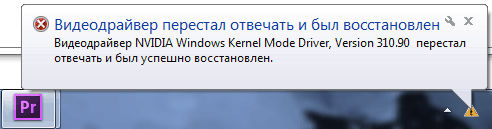
Težava z vozniki
Prva pozornost mora biti posodobitev grafičnega gonilnika. Če želite zmanjšati svoj čas in stroške, priporočamo, da uporabljate talent Driver (prej se imenuje DriveTheLife). To je profesionalno orodje za skeniranje računalnika. Pomagal bo določiti voznike, pokazati, kateri od njih je zastarelo, poškodovano ali odsotno, nato pa pomaga posodobiti gonilnike sistema Windows na zadnje različice, vključno z grafičnimi gonilniki. Če je vaša grafična oprema precej nova (ali ne zelo stara), lahko poskusite posodobiti njegov grafični gonilnik na najnovejšo različico. To lahko pomaga odpraviti težavo "Videraiter je nehal odgovarjati in bil uspešno obnovljen", ki jo je povzročil voznik.
Če pa vaša grafična oprema ni nova (na primer 2-letniki), lahko posodobitev na najnovejšo različico povzroči poškodbe in druge napake (ker lahko najnovejši voznik prinese nove napake, če ne ustreza staremu grafična oprema). V tem primeru predlagamo, da naložite ne zadnji grafični gonilnik. Driver Talent vam bo pomagal dobiti ustreznega grafičnega voznika. Lahko pritisnete gumb "Popravilo". Lahko prenese in namesti primerno gonilnik, da odpravi težavo z voznikom. Če želite sami odstraniti grafični gonilnik, sledite spodnjim navodilom:
- Na tipkovnici hkrati pritisnite logotip Windows in R, da pokličete okno "Izvedite".
- Vnesite Devmgmt.MSC in kliknite V redu, da odprete okno upravitelja naprave.
- Razširite podružnico Videodapers. Kliknite z desnim gumbom miške gonilnik zaslona in izberite "Delete".
Po odstranitvi gonilnika znova zaženite računalnik in preverite, ali je težava rešena.
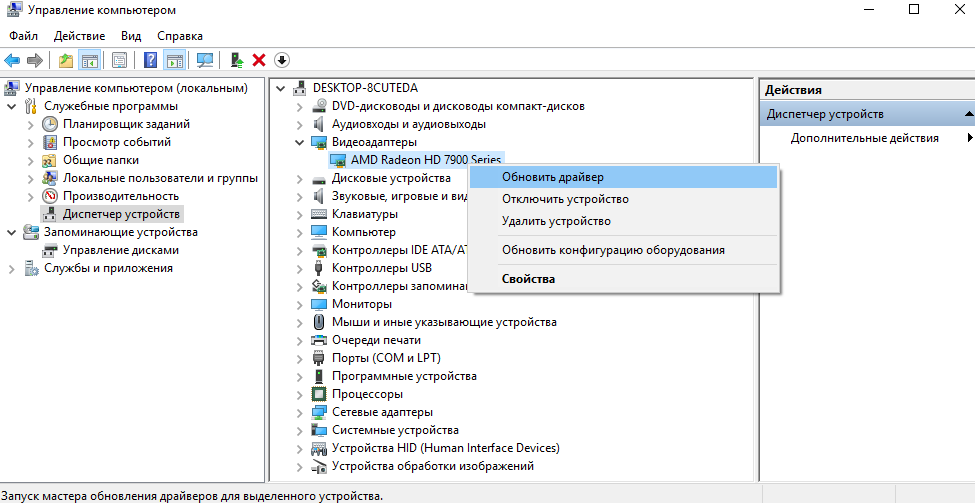
Netočna različica DirectX
DirectX je vmesnik aplikacijskih programov (API) za ustvarjanje in upravljanje grafičnih slik in večpredstavnostnih učinkov v aplikacijah, kot so igre ali aktivne spletne strani, ki bodo delovale v operacijskih sistemih Microsoft Windows. Tak program lahko zapišemo na C ++, Visual C/C ++ ali Java. Sposobnost "izgube" aplikacij DirectX je sestavni del spletnega brskalnika Microsoft Internet Explorer (3-D predvajalnik je mogoče dodatno naložiti). Nepravilna ali poškodovana različica DirectX lahko povzroči napako, pri kateri se detektiv AMD neha odzivati. Enako velja za naprave, ki temeljijo na čipsetu NVIDIA. DirectX Software Development Kit (SDK) vključuje orodja, ki razvijalcu omogočajo ustvarjanje ali integracijo grafičnih slik, režijskih strojev, sprites in drugih elementov med igro, vključno z zvokom. Obstaja tudi niz razvoja voznikov (DDK), ki razvijalcem omogoča ustvarjanje gonilnikov za prikaze, avdio in druge vhodne naprave.
DirectX je del širše predstavitve Microsofta o objektno usmerjenem razvojnem okolju. Na primer, sprite je ustvarjen kot primerek razreda Sprite. Razvijalci lahko uporabijo tudi nabor predhodno pripravljenih postopkov ali majhnih Microsoftovih programov, ki so del knjižnice razredov Microsoft Fundacije. DirectX je zasnovan tako, da so nekatere funkcije usmerjene v grafični pospeševalnik kartice, s čimer sprosti mikroprocesor za druga dela. Proizvajalec pospeševalnikov zagotavlja gonilnik posebej za DirectX. Če je v računalniku nameščen Microsoft DirectX, se prepričajte, da je to najnovejša različica. Če želite odpraviti napako, se lahko obrnete na uradno spletno mesto Microsoft za prenos in namestitev najnovejše različice Microsoft DirectX.
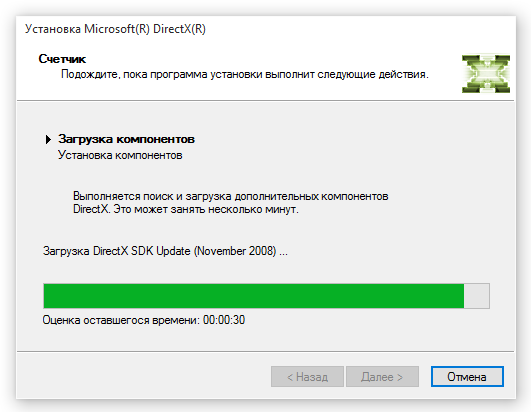
Posodobitve sistema Windows niso bile nameščene
Napaka, v kateri se video detektiv neha odzivati, lahko povzroči tudi posodobitve sistema. Natančneje, njihova odsotnost ali napačna/nepopolna namestitev. Če se soočate z napako, se prepričajte, da so v računalniku nameščene najnovejše različice posodobitev. Za to:
- Odprite začetek.
- Kliknite ikono nastavitev.
- Pojdite na posodobitev in varnost - preverite posodobitve.
Če center Windows Update poroča, da je vaša naprava posodobljena, imate trenutno na voljo vse posodobitve. Če želite zagotoviti, da so najnovejše Microsoftove posodobitve nameščene v računalniku Windows 7 in odpravite napako, sledite naslednjim dejanjem:
- Pritisnite začetek.
- Na iskalni plošči vnesite posodobitev sistema Windows.
- Na vrhu iskalnega seznama izberite center za posodobitev sistema Windows.
- Kliknite gumb "Preveri prisotnost posodobitev".
Izberite vse posodobitve, ki jih najdete za namestitev. Če center Windows Update poroča, da je vaša naprava posodobljena, imate trenutno na voljo vse posodobitve.
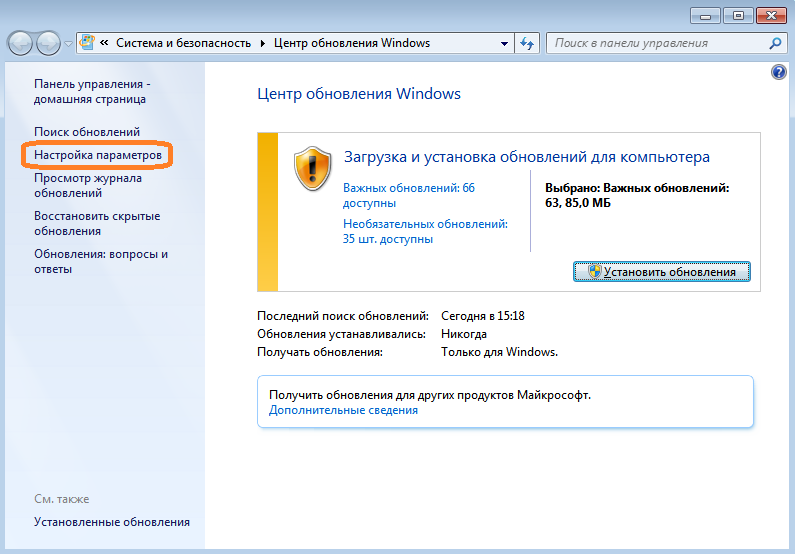
Napaka predvajalnika Adobe Flash
Če imate težave z gledanjem flash-katedrala v sistemu Windows 10 in ne veste, kaj bi storili, je tukaj nekaj rešitev. Adobe Flash, ki je nekoč razširjen na internetu, zdaj poteka skozi najboljše čase. Strokovnjaki in razvijalci signalizirajo, da je čas, da se oddaljijo od uporabe tehnologije. V primerjavi s HTML5 in drugimi spletnimi standardi je Flash intenziven in nevaren. Dejansko Adobe do leta 2020 načrtuje opustitev svoje tehnologije.
Prednosti Adobe Flash:
- Podpira razširjeno interaktivnost. Adobe Flash lahko izgubi animacijo, zvok in druge napredne oblike interaktivnosti vsebine. To pomaga obiskovalcu, da sodeluje z vsebino na način, ki je veliko bolj osebno kot samo branje besed ali ogled zanimivih fotografij in grafičnega oblikovanja.
- Dobro integrira. Adobe Flash bo danes sodeloval z večino drugih spletnih tehnologij, ki so na voljo. Edina izjema od tega pravila so lahko določeni izdelki Apple, zlasti njihove mobilne naprave. Flash-prijazna spletna mesta niso vedno dobro prikazana na iPhone ali iPad.
- Večina spletnih uporabnikov že uporablja Adobe Flash. Stopnja nasičenosti za brezplačnega igralca Adobe Flash že več kot deset let presega 95%. Nekateri spletni brskalniki imajo celo vgrajeno različico bliskavice, ki je nameščena pri nalaganju opazovalca. To pomeni, da bo sporočila o napakah pri obisku vašega spletnega mesta videli manj obiskovalcev.
- Široka skupnost. Razvijalci že dolgo uporabljajo zmogljivosti Adobe Flash. V primeru težav ni le obsežen sistem za podporo skupnosti, ampak tudi velik predpomnilnik manjkajočih ali poceni končnih datotek, ki so jih ustvarili razvijalci za druge programerje, tako da lahko hitro zaženete svoje spletno mesto.
- Deluje s številnimi zahtevami za pretok. Ne glede na to, ali obiskovalec uporablja širokopasovno povezavo ali je še vedno povezan prek modemske povezave na podeželskih območjih po telefonski liniji, bo Adobe Flash temu obiskovalcu zagotovil želeno vsebino z najvišjo možno hitrostjo.
Slabosti tehnologije:
- Včasih interaktivnost odbija ljudi iz potrebne vsebine. V začetku devetdesetih je povprečno spletno mesto temeljilo na dejstvu, da je razvijalec obravnaval "kul" dizajn. Interaktivna vsebina je dobra ... dokler obiskovalce ne odvrne od zahtevane vsebine.
- Adobe Flash je lastnost. To pomeni, da morate plačati igro. Internet je temeljil na ideji o odprtem in iskrenem dialogu med seboj. To je koncept, ki spodbuja medsebojno lastnino med 7 milijardami ljudi. Format .SWF je lahko v javni domeni, vendar prisotnost izdelkov tretjih strank ne sovpada vedno s prisotnostjo izdelkov iz vira.
- Preprečuje udobje uporabe spletnega mesta. Adobe Flash v mnogih pogledih razvijalce leno s svojim UX. Padejo v past ustvarjanja veličastne animacije in pozabijo na nekaj preprostega, na primer kot navigacija po meniju. Internet temelji na slogu interakcije, kjer je na obeh koncih spektra nekaj kompromisov. Brez tega je verjetno, da boste imeli kazalnik visoke zavrnitve.
- Flash Design je prva stvar, ki pritegne oko obiskovalcev.
Prvi vtisi so še vedno pomembni, tudi na internetu. Ko je slika ali animacija, ki temelji na Flash na ciljni strani, pritegne pozornost obiskovalcev. Če obiskovalec pusti ta negativni vtis, obstaja možnost, da bo zaprl stran, ne da bi pogledal vašo vsebino. Vendar se postopek faze zavrnitve bliskavice premika počasi. Razvoj kopij spletnih strani in komunalnih storitev, ki temeljijo na Flash, zahteva čas, prizadevanja in denar, na internet pa se še vedno zanašajo na številne glavne smernice, tudi če se podpora Flash začne zmanjševati. Ko gre za sodobne operacijske sisteme, kot je Windows 10, ki je skupaj s sodobnim spletnim brskalnikom, kot je Microsoft Edge.
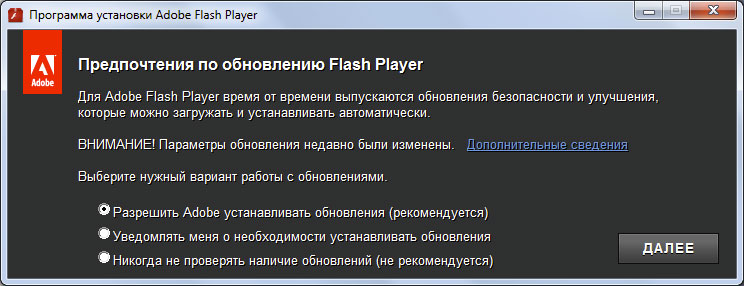
Tudi kljub dejstvu, da velika spletna mesta in spletne platforme zavračajo tehnologijo, mnogi viri še vedno potrebujejo bliskavico. Na primer, priljubljena spletna mesta, kot je MLB.TV -glavna liga baseball in orodja, kot je Pixlr, še vedno zahtevajo Flash. Na srečo je Microsoft začel vključevati Adobe Flash Player v svoj spletni brskalnik v sistemu Windows 8 in to še naprej počne v zadnji številki Windows 10. Če uporabljate Edge in pri nalaganju spletnega mesta se soočate z napako "Videraiter se je nehal odzvati in bil obnovljen", morda je vtičnik preprosto prekinjen. Da to spremenite:
- Odprite meni "Dodatna dejanja" v zgornjem desnem kotu brskalnika Edge.
- Pomaknite se navzdol, pritisnite meni "Dodatne nastavitve".
- Nato vklopite Adobe Flash Player.
Posodobite spletno stran ali zaprite Microsoft Edge in jo nato znova odprite. V redkih primerih boste morda morali znova zagnati računalnik. Če na strani ni očitnih znakov, ki jih je treba vklopiti Flash, vendar še vedno menite, da vsebine ni, morda ni naložena vsebina. Kot varnostni ukrep Microsoft omejuje uporabo bliskavice, kadar koli je to mogoče. Torej, če vas spletna stran sprejme s simbolom sestavljanke, ne bodite presenečeni. Namesto tega poiščite isto ikono v naslovni vrstici in jo kliknite.
Adobe Flash Player Update v sistemu Windows 10
Ker je Microsoft vključil Adobe Flash v Windows, dobite tudi posodobitve prek centra Windows Update Center. Torej, če ste poskusili vse zgoraj navedeno in Flash še vedno noče zagnati, hkrati pa daje napako "Videraiter se je prenehal odzvati in bil obnovljen", verjetno morate vzpostaviti posodobitev. Odprite start/nastavitve/posodobitev in varnost/Windows Update Center/Preverite razpoložljivost posodobitev. Prenesite in namestite najnovejšo posodobitev za Flash, če je na voljo. Včasih je celo posodabljanje sistema Windows lahko problematično pri namestitvi posodobitev za Flash Player. Posodobitev lahko prenesete ročno iz kataloga centra za posodobitev Microsoft. Če imate še vedno težave z gledanjem Flash Subtract, lahko poskusite obnoviti ali ponastaviti Microsoft Edge. Kaj pa drugi spletni brskalniki? Windows 10 vključuje Adobe Flash za uporabo z Edge Brskalnikom. Če uporabljate Google Chrome, Mozilla Firefox ali druge spletne brskalnike, boste morali vklopiti ali prenesti in nato ročno namestiti Adobe Flash.
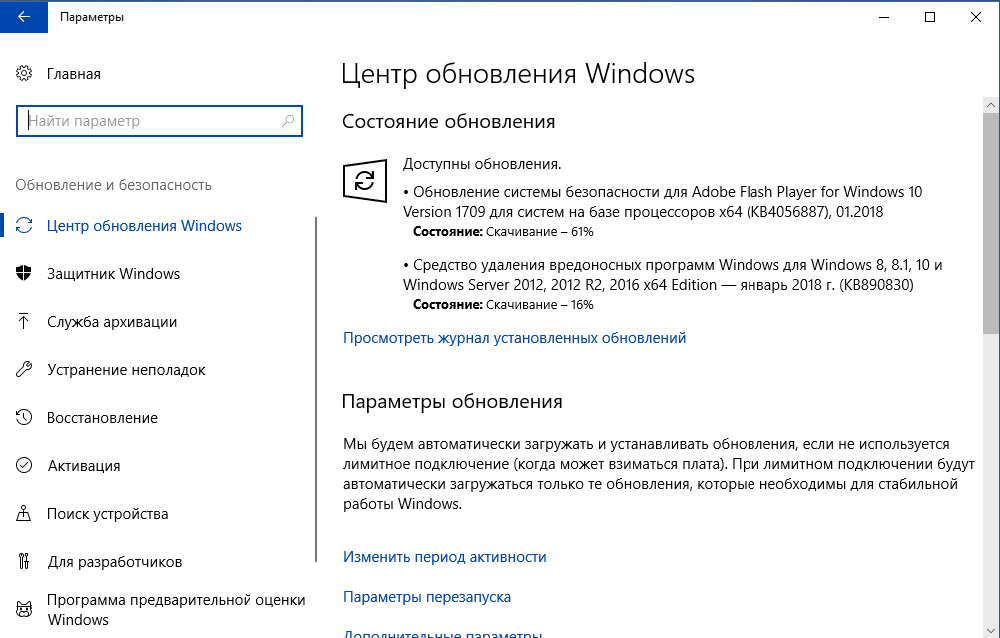
V Chromu, ko obiščete spletno mesto, ki zahteva Flash, kliknite meni "Varnost" na levi strani naslova, nato kliknite "Nastavitve spletnega mesta". Pomaknite se navzdol, kliknite na seznamu elementa bliskavice in nato izberite Rešilo. Če Flash še vedno ne deluje, ga morate verjetno posodobiti. V naslovni vrstici Chrome vnesite komponente Chrome: //, nato kliknite Enter. Pomaknite se navzdol, kliknite "Preverite razpoložljivost posodobitev" pod Flash Player.
V Firefoxu najprej preverite, ali je funkcija Flash omogočena. Kliknite meni "Odpri", nato "SuperStructures, Plugins", kliknite "Nastavitve" v bližini Shockwave Flash. Ko se prikaže nadgradnja, kliknite polje »Izberite Spremeni« in kliknite »Vedno aktiviraj«. Posodobitev bliskavice v Firefoxu zahteva, da uporabniki obiščejo stran Adobe nalaganje, kjer lahko prenesete in namestite najnovejše različice za svoj spletni brskalnik. To je v veliki meri osnova za delo bliskavice v vašem spletnem brskalniku v sistemu Windows 10. Flash velja za nevarno rešitev, zlasti ob upoštevanju HTML5 in novih spletnih standardov. Toda sistem programske opreme kot bliskavice je zelo dolgo razširjen, tako da bo njegova prisotnost na internetu trajala zelo dolgo.
Nepravilne video nastavitve
Vzroki za napake so lahko napačne nastavitve video kartic. V večini primerov za spremembo nastavitev (obnova privzetih vrednosti) se programska oprema podjetja uporablja pri proizvajalcu GPU - NVIDIA ali AMD. Razmislite o spremembah nastavitev video kartice z primerom GeForce GTX 770:
- Pojdite na spletno stran NVIDIA.com in poiščite standardne vrednosti video kartice. V našem primeru je osnovna frekvenca ure 1046 MHz.
- Prenesite in namestite program inšpektorja NVIDIA.
- Zaženite inšpektor NVIDIA. V oknu programa poiščite polje GPU Clock - to je trenutna vrednost video kartice. V našem primeru je frekvenca 1137 MHz.
- Pritisnite gumb Show Overclocking.
- Tu v meniju je treba izbrati "raven uspešnosti 3 P0", nato pa uporaba drsnikov spremeni frekvenco v tisto, ki je navedena na spletnem mestu (1046 MHz).
- Pritisnite "Uporabi ure in napetost".
Zdaj bo video kartica delovala na osnovni frekvenci. Če želite spremeniti nastavitve video kartic, ki temeljijo na čipu AMD, lahko uporabite AMD OverDrive ali MSI Afterburner Utilities.
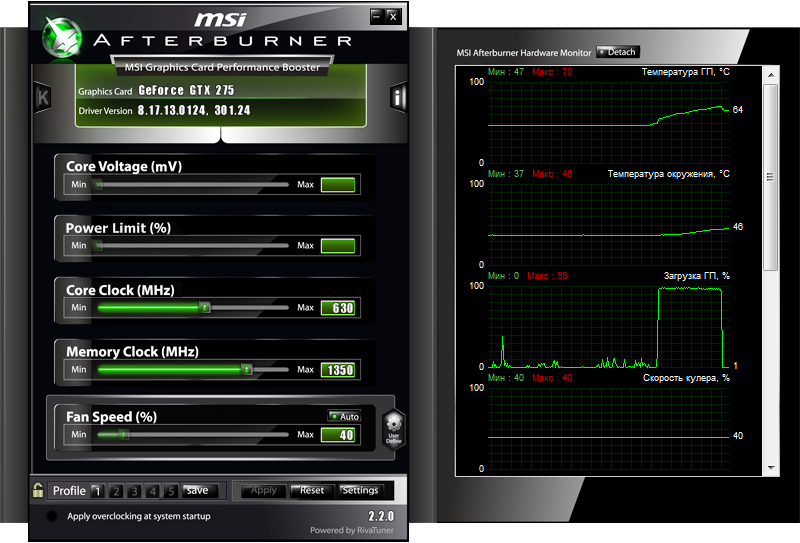
Težave z video kartico
Prekriven procesor (CPU), video kartica (NVIDIA ali AMD) ali pomnilnik lahko povzroči nestabilnost sistema. Če želite to popraviti, poskusite zagnati vse komponente strojne opreme s privzetimi nastavitvami. Lahko se obrnete na upravljanje matične plošče in prejmete navodila, kako namestiti strojno opremo v privzetih nastavitvah. Pregrevanje grafičnega procesorja lahko povzroči tudi težave. In GPU se zlahka pregreje, če je radiator prašen. Torej očistite radiator GPU in preverite, ali bo to rešilo težavo. Prepričajte se, da temperatura ne presega največje delovne temperature izdelka. Prepričajte se, da se radiator/ventilator uporablja s procesorjem (HSF). Zavrnitev opreme (procesor, video kartica, matična plošča in/ali pomnilnik) lahko povzroči nestabilnost sistema. Oprema lahko preizkusite v drugem sistemu, da ugotovite, ali težava povzroči oprema. Poleg tega se lahko obrnite na proizvajalca pomnilnika ali matično ploščo za podrobnejša navodila, da odpravite težave.
Znova namestite operacijski sistem Windows
Če ima vaš operacijski sistem Windows poškodovane sistemske datoteke ali registrske datoteke, lahko povzroči tudi težavo, "da se je video prestava nehala odzvati in se je obnovila". Lahko poskusite očistiti register operacijskega sistema ali izvesti čisto namestitev OS. Ne pozabite narediti varnostne kopije vseh pomembnih podatkov pred ponovno namestitvijo sistema, ker bo ponovna namestitev izbrisala vse podatke na vašem disku C.
Zaprite programe, ki delujejo v ozadju
Če je hkrati preveč programov, se lahko zmogljivost računalnika zmanjša. Zato poskusite zapreti programe in aplikacije, ki jih ne uporabljate. Če se težava pojavi samo pri uporabi določene aplikacije, lahko povzroči težave ali poškodovane datoteke. Zaprite to aplikacijo in preverite, ali bo težava rešena.
Kot vidite. Preizkusite jih po vrsti, dokler ne dosežete želenega rezultata. Če ste že naleteli na podobno težavo in našli drugo rešitev, to delite v komentarjih v članku.
- « Napaka v datoteki Buda.DL -jev primanjkuje vzrokov za pojav in metodologijo za odpravo neuspeha
- Napaka SSL brez napak pri prekrivanju Cypher Vzrok in metode za odpravo okvare dela v brskalniku »

